Sama instalacja rozwiązania nie jest zbyt trudna, ale konfiguracja może przyprawić o ból głowy.
Zachęcamy do zlecenia nam konfiguracji rozwiązania – zaoszczędzą Państwo w ten sposób swój czas. Dla nas konfiguracja to codzienność, wiemy czego się spodziewać, wiemy co oznaczają poszczególne komunikaty błędu.
Jeśli zdecydują się Państwo na samodzielną konfigurację, proszę pamiętać, że w przypadku jakichkolwiek problemów chętnie pomożemy. Proszę się z nami kontaktować pod adresem office@lcsoft.pl.
Instrukcja instalacji ProstaPaczka2 (moduł konfiguracji połączeń z API przewoźników): #
- Proszę zainstalować na serwerze program ProstaPaczka2 z linku: [Instalator ProstaPaczka2]
- Proszę uruchomić PP2 i zezwolić na aktualizację bazy danych
- Proszę w zakładce ADMINISTRACJA -> KLUCZ, wpisać klucz do PP2, który otrzymali Państwo w osobnym mailu
- Proszę w zakładce ADMINISTRACJA -> USTAWIENIA wybrać z listy rozwijanej opcję EtykietatorPolaczenie i kliknąć przycisk IMPORTUJ nad listą:
 Plik, który należy zaimportować otrzymają Państwo od nas drogą mailową.
Plik, który należy zaimportować otrzymają Państwo od nas drogą mailową. - Proszę przejść na zakładkę ADMINISTRACJA -> MODUŁY i włączyć wszystkich przewoźników, z których usług chcą Państwo korzystać (po włączeniu przewoźników pojawią się nowe zakładki w programie)
- Proszę na każdej zakładce przewoźnika kliknąć koło zębate -> KONTA i wprowadzić dane połączenia z API przewoźnika
Instrukcja instalacji programu PP Etykieta (moduł generowania etykiet kurierskich z poziomu kolektora): #
- Proszę zainstalować na serwerze program PP Etykieta z linku: [Instalator PP Etykieta]
- Proszę w PP Etykieta -> koło zębate -> KLUCZE wpisać klucz, który otrzymali Państwo w osobnym mailu
- Proszę otworzyć serwer IIS i dodać witrynę ppetykieta (osobna instrukcja w punkcie „Instrukcja konfiguracji API” poniżej !)
- Proszę zainstalować program .NET CORE hosting bundle w wersji 2.2.8: [instalator]
- Proszę sprawdzić czy po wpisaniu do przeglądarki IP serwera wraz z portem 8088 (np.: 192.168.0.1:8088) pojawia się pomarańczowa strona aplikacji – jeśli się nie pojawi, proszę zresetować serwer i sprawdzić jeszcze raz
- Proszę ustanowić połączenie z bazą danych w PP Etykieta -> koło zębate -> POŁ. BAZA PP2. Wyjściowa konfiguracja wygląda następująco (zamiast [TWOJE_IP] należy wprowadzić IP swojego serwera):
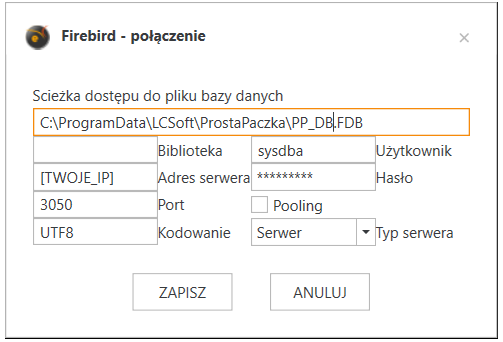
- Proszę zresetować program – tak przygotowane narzędzie powinno już pobierać dane dokumentów skompletowanych na kolektorze
- Proszę kliknąć przycisk METODY EKSPORTU i wskazać jakimi kurierami będą nadawane przesyłki
- Proszę kliknąć przycisk PARAMETRY ALTERNATYWNE -> Konfiguracja mapowania i wprowadzić mapowania, po których program rozpozna automatycznie jakim kurierem wysłać daną przesyłkę. Koniecznie proszę kliknąć przycisk ZAPIS W ŹRÓDLE
- Proszę kliknąć DRUKARKI i wskazać opcję „Ustawiaj drukarkę domyślną” – o miejscu wydruku będzie decydował operator kolektora
- Część kurierów wymaga przekazania kurierowi dodatkowych parametrów – można je ustawić klikając przycisk KONF. PÓL
Instrukcja konfiguracji API #
- Sprawdzamy czy na serwerze jest zainstalowany i skonfigurowany IIS. Aby sprawdzić czy mamy skonfigurowany IIS, wybieramy Start i wpisujemy na klawiaturze iis. Jeśli pojawi się program Menedżer Internetowych Usług Informacyjnych (IIS), przechodzimy od razu do dalszej części instrukcji. Jeśli się nie pojawi, instalujemy i konfigurujemy IIS zgodnie z instrukcją: [JAK ZAINSTALOWAĆ I SKONFIGUROWAĆ SERWER IIS]
- Uruchamiamy IIS (Start → Menedżer Internetowych Usług Informacyjnych (IIS))
- W lewym panelu rozwijamy węzeł Serwera i klikamy prawym klawiszem myszy na „Witryny”, po czym wybieramy opcję „Dodaj witrynę sieci Web”
- Jako nazwę wpisujemy ppetykieta
- Wskazujemy ścieżkę C:\ppetykieta\
- Ustawiamy http na porcie 8088, a w polu adres IP wybieramy z listy adres swojego serwera
- Zapisujemy zmiany